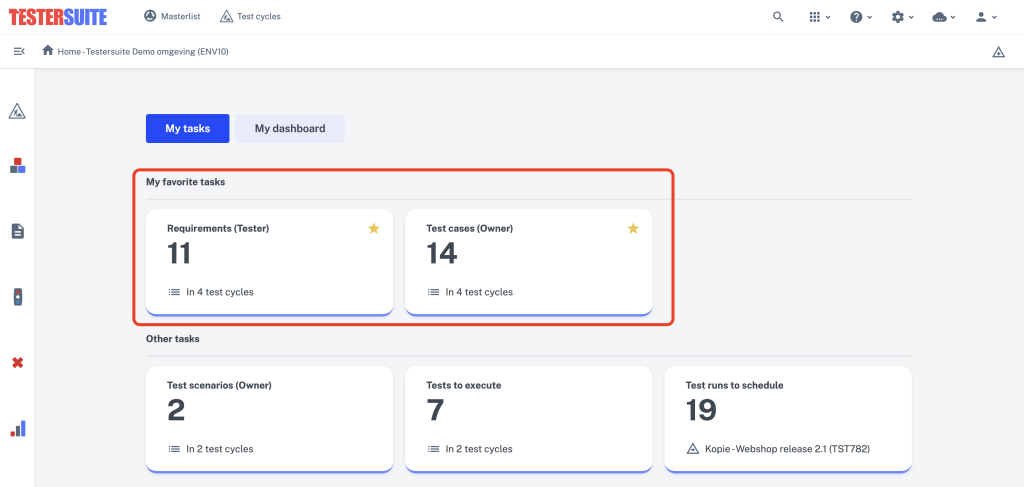Hier heb je in één keer zicht op je werkvoorraad binnen de testtrajecten waar je deelnemer bent. Testersuite levert standaard een set taken uit die de standaard workflow van de applicatie ondersteunt. Daarnaast is dit stuk customizable, waardoor een gebruiker met de rol Beheerder taken kan aanmaken en aanpassen. Meer informatie hierover vind je hier.
In onderstaande afbeelding is te zien hoe het aantal testcases en testscenario’s waar je eigenaar van bent wordt getoond:
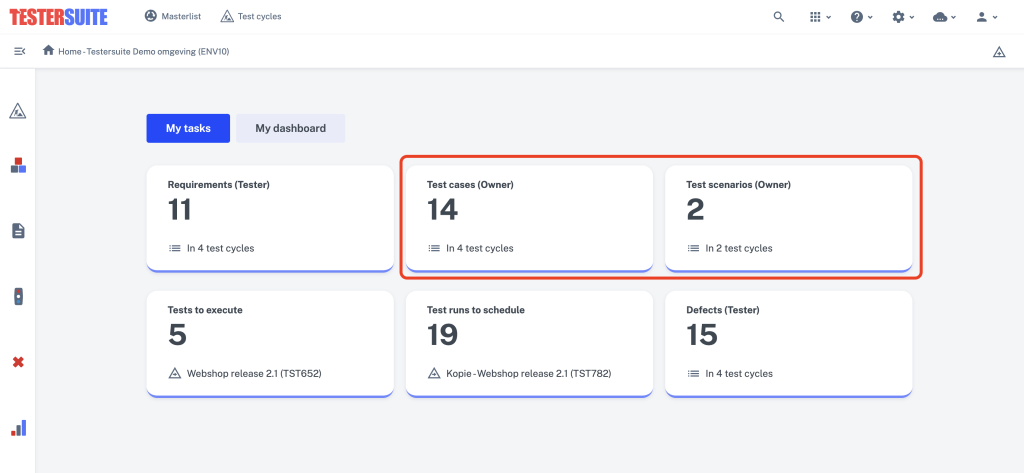
In dit voorbeeld ben jij of een groep waar jij deel van uitmaakt eigenaar van veertien testcases en twee testscenario’s. Wanneer je op de taak ‘14 Testcases (Eigenaar)‘ klikt wordt de volgende lightbox geopend:
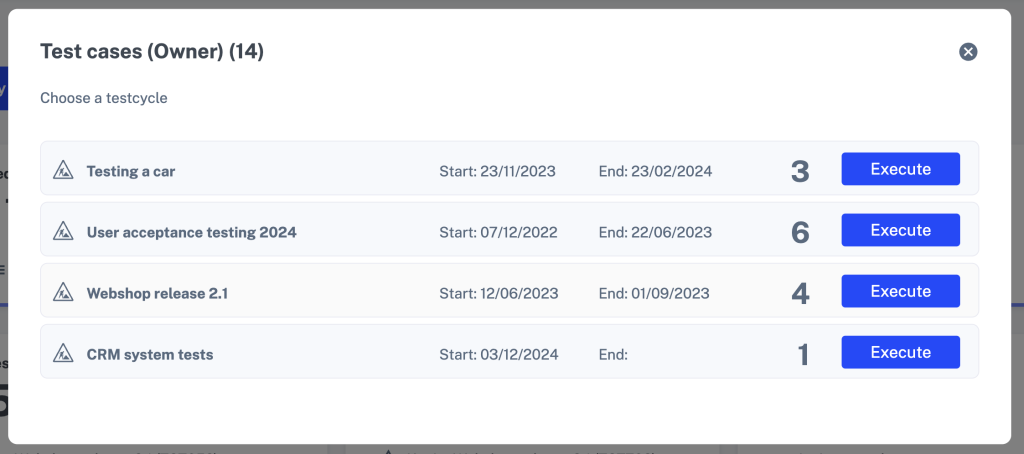
In deze lightbox worden jouw testcases per testtraject getoond. Voor ieder testtraject wordt het totaal aantal testcases weergegeven. Van hieruit kun je doorklikken naar de testcases binnen de diverse testtrajecten. Bijvoorbeeld jouw testcases in het testtraject Webshop release 2.1. Klik op de Uitvoeren knop en je ziet het betreffende overzicht van testcases voor dat testtraject:
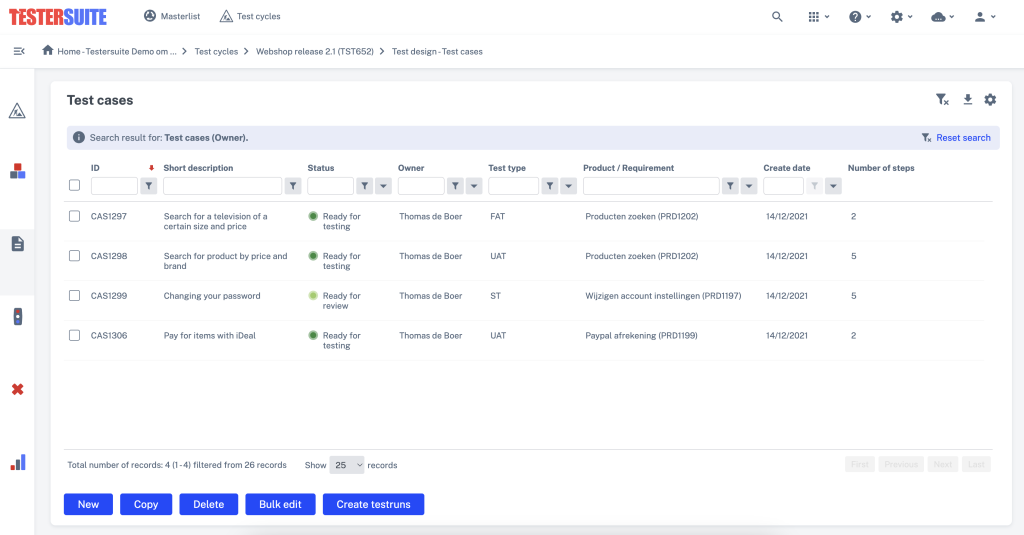
Taken favoriet maken
Het is mogelijk om op het Home scherm taken die je vaak gebruikt als ‘Favoriet’ aan te merken, door het sterretje aan te klikken wat verschijnt wanneer je met je cursor op de taak staat. De taak wordt dan bovenaan je home scherm geplaatst. Wanneer taken zijn aangemerkt als favoriet, kun je deze ook op de door jou gewenste volgorde slepen.